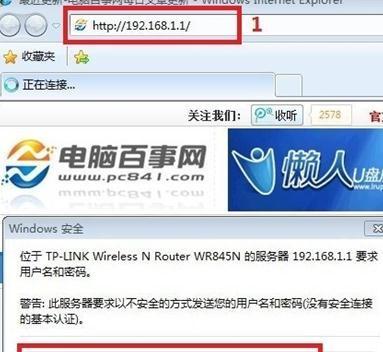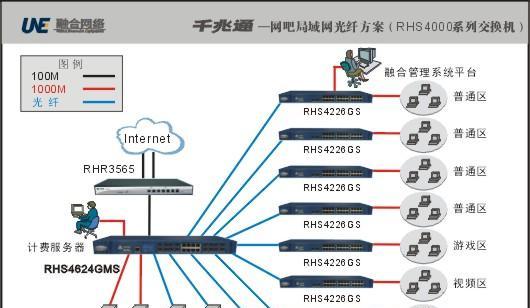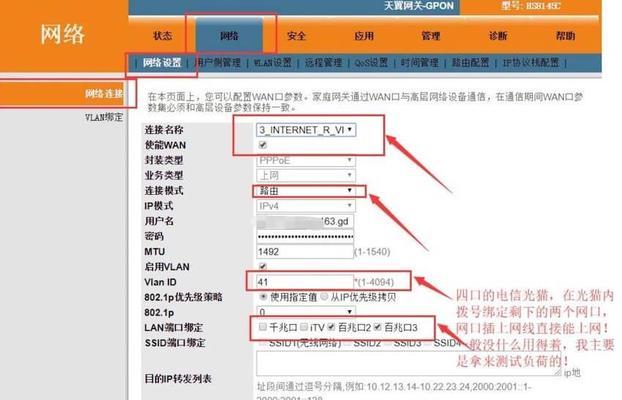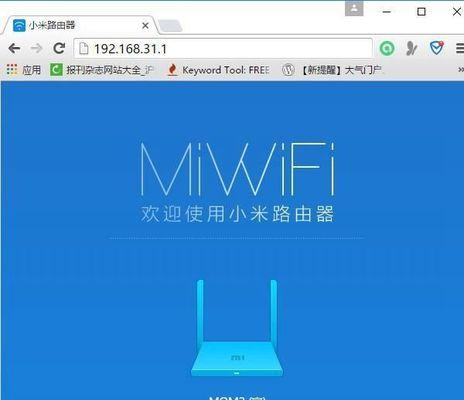在现代社会,无线网络已经成为人们生活中不可或缺的一部分。而要实现无线网络的连接,一个重要的步骤就是将路由器与光猫连接起来。本文将介绍一种简单易行的方法,帮助读者轻松完成这一过程。

1.确认光猫和路由器的位置
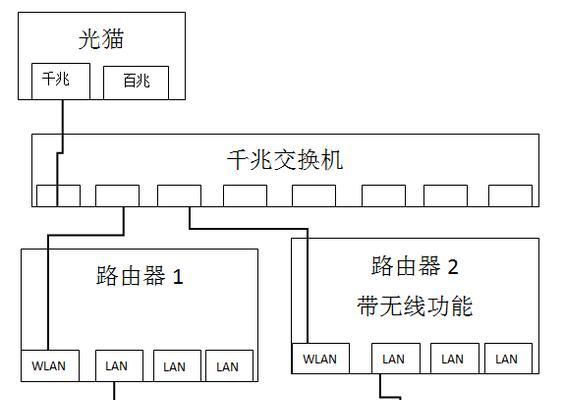
在开始连接之前,首先需要确定光猫和路由器的位置,以便将它们正确地放置在合适的地方。
2.关闭光猫和路由器的电源
为了安全起见,连接之前需要先关闭光猫和路由器的电源,避免触电的风险。

3.使用网线将光猫和路由器连接起来
从光猫的LAN口(一般为黄色)插入一根网线,并将另一端插入到路由器的WAN口(一般为蓝色)。
4.打开光猫和路由器的电源
在网线连接完成后,可以打开光猫和路由器的电源,让它们正常运行。
5.等待光猫和路由器启动
由于光猫和路由器需要一定的时间来启动和建立连接,因此需要耐心等待几分钟。
6.进入路由器的管理界面
打开电脑上的浏览器,输入路由器的IP地址,进入路由器的管理界面。
7.设置路由器的WAN口连接方式
在路由器管理界面中,找到WAN口连接方式的设置项,并选择“自动获取IP地址”或“PPPoE拨号”。
8.输入光猫提供的账号和密码
如果选择了“PPPoE拨号”方式,需要输入光猫提供的账号和密码,以便正确建立互联网连接。
9.保存并应用设置
在完成WAN口连接方式的设置后,记得点击保存并应用设置,以使设置生效。
10.检查路由器的互联网连接状态
返回路由器管理界面首页,检查互联网连接状态是否为“已连接”或“成功”。
11.设置无线网络
在路由器管理界面中,找到无线网络设置选项,并根据个人需求进行相应的配置。
12.重启路由器和光猫
为了确保设置的正确性生效,可以重启路由器和光猫,让它们重新建立连接。
13.连接其他设备
现在,可以通过无线方式或网线方式连接其他设备,享受高速的网络体验。
14.定期检查连接状态
连接成功后,建议定期检查路由器和光猫的连接状态,以确保网络的稳定性。
15.寻求专业帮助
如果在连接过程中遇到问题,无法解决,建议寻求专业网络技术人员的帮助。
通过按照以上步骤正确连接路由器和光猫,你将能够轻松享受到稳定、高速的无线网络。遵循正确的连接方法,并定期检查连接状态,可以有效避免网络问题的发生,并及时解决任何连接方面的困扰。